كل مستخدم ويندوز تخصيص حاسوب من الوقف بما يراه مناسباً، ولو كان على وشك موضوع نظام التشغيل أو تغييرات تصميم و برمجة الأمر الذي يتطلب بعض المعرفة المتقدمة حول النوافذ (لإجراء التغييرات يدويًا) أو باستخدام أطراف ثالثة التطبيقات.
كيف يمكننا تخصيص شاشة Ctrl+Alt+Del؟
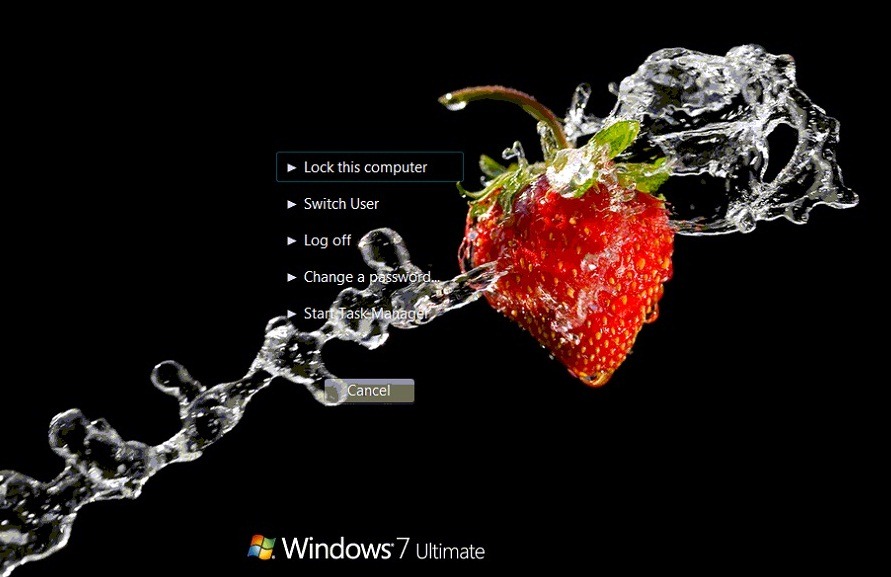
إذا كنت كذلك مستخدم ويندوز 7 وتريد ذلك تخصيص الشاشة Ctrl+Alt+Del لنظام التشغيل هذا (الشاشة التي تفتح عندما نستخدم تركيبة المفاتيح Ctrl+Alt+Del)، يمكنك القيام بذلك من محرر سياسة المجموعة المحلية (صالحة فقط ل مستخدمي ويندوز 7 المحترفين, ويندوز 7 في نهاية المطاف أو Windows 7 Enterprise؛ ويندوز 7 كاتب و ويندوز 7 هوم بريميوم لم يكن لديك هذه الأداة)، من محرر التسجيل أو استخدام أسرع بكثير (وخالي من المخاطر). قم بتعديل أداة الخيارات Ctrl+Alt+Del.
قم بتعديل أداة الخيارات Ctrl+Alt+Del انها س طلب قليلا جدا محمول (لا يتطلب التثبيت) الذي يساعد مستخدمي Windows 7 على ذلك تغيير الشاشة Ctrl+Alt+Del عن طريق إضافة أو إزالة بعض الخيارات.
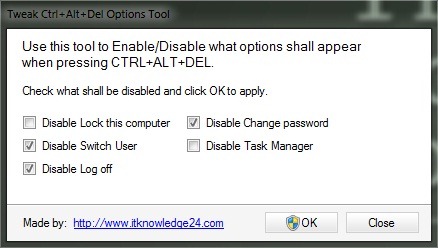
على سبيل المثال، إذا كنت لا تريد أن يتم عرض خيار تغيير المستخدم على شاشة Ctrl+Alt+Del (تبديل المستخدم)، خيار تسجيل خروج المستخدم الحالي (إطفاء) وخيار تغيير كلمات مرور المستخدم (تغيير كلمة المرور) عليك فقط فتح أداة Tweak Ctrl+Alt+Del Options وsa يفحص الأوامر التي تعمل على تعطيل هذه الخيارات. ثم انقر على نعم وأغلق التطبيق. ستظهر شاشة Ctrl+Alt+Del بالشكل التالي:

إذا كنت تريد ذلك إعادة عرض الخيارات الملغاة، افتح التطبيق و قم بإلغاء تحديد أوامر التعطيل.
إذا كنت لا تريد استخدام تطبيق لتعديل شاشة Ctrl+Alt+Del، فيمكنك تعطيل الخيارات يدوي من محرر سياسة المجموعة المحلية (لفتحه اكتب GediT.MSC في البحث من ابدأ القائمة وتعطي يدخل). كاتر نافيجاتي تكوين المستخدم > القوالب الإدارية > نظام > Ctrl+Alt+Del Options (اللوحة اليسرى).
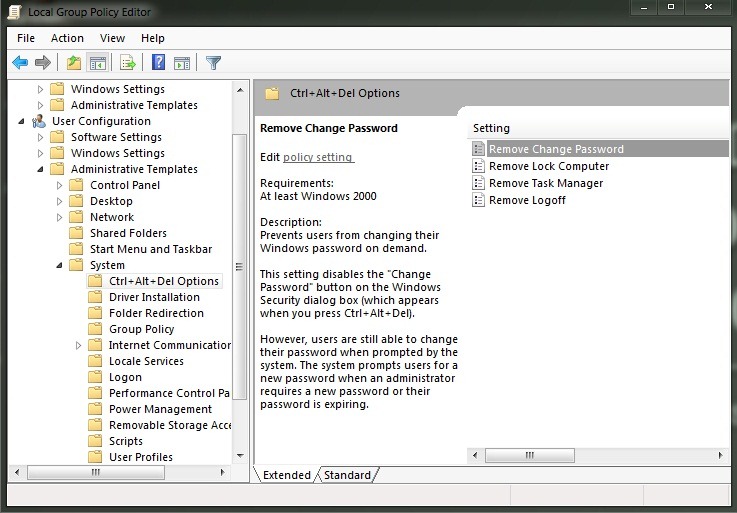
ثم انقر نقرًا مزدوجًا فوق أي منها إعدادات من اليمين لتفعيله (اختر تمكين وانقر فوق نعم). لإلغاء التنشيط، انقر نقرًا مزدوجًا على الإعداد مرة أخرى وحدد لم يتم تكوينه أو عاجز)
ملاحظة: أداة Tweak Ctrl+Alt+Del Options Tool متوافقة أيضًا مع نظام التشغيل Windows Vista (لا تعمل على نظام التشغيل XP).
إعدادات التخفي - تعطيل أو تمكين خيارات الشاشة Ctrl+Alt+Del في نظام التشغيل Windows 7
